選択範囲ランチャーにコマンドアイコンの追加ができます
メニューの表示から「選択範囲ランチャーの設定」を選びます
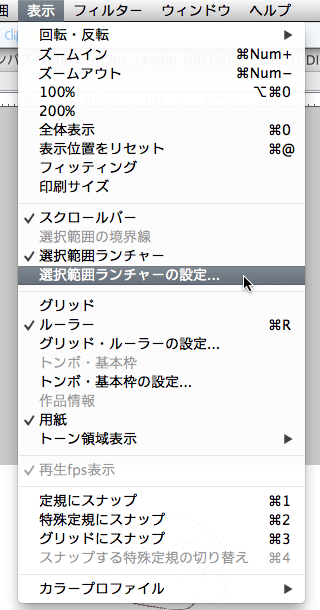
設定パレットのメニューから編集の中の変形の中から
「左右反転」と「上下反転」をそれぞれ選んで「追加」をクリックします
上のアイコンが並んでいる中にそれぞれのコマンドのアイコンが追加されます
それを好きな位置に並べます
アイコンは階層表示にも出来ますし、自作した画像にも変更できます
(上図では「拡大・縮小・回転」の中に入れて階層表示にさせています)
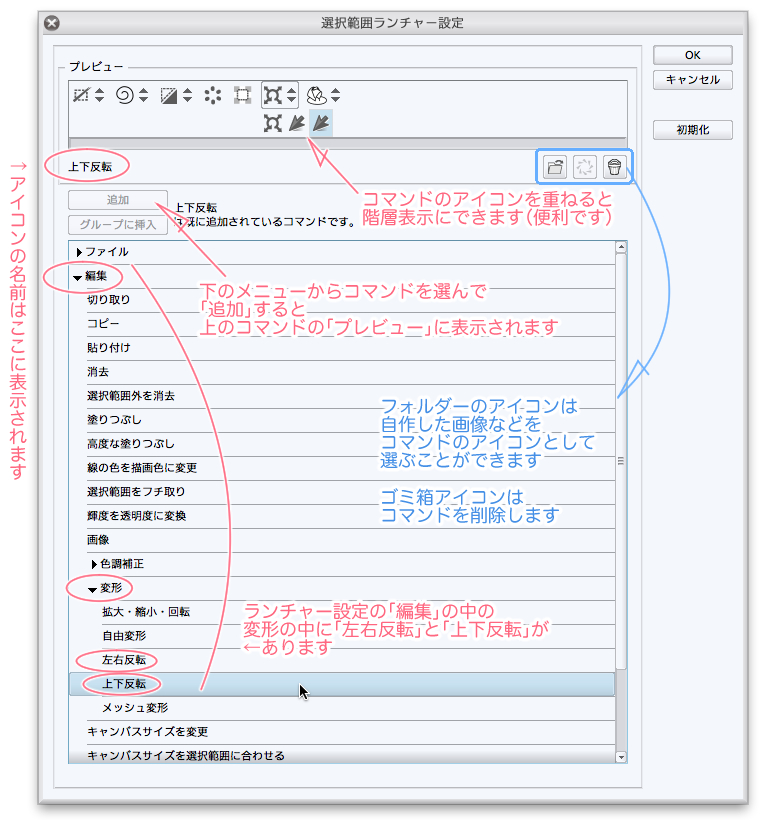
階層表示にするとコマンド名が表示されるので便利です

他にもコマンドは登録、削除ができますので便利に使ってください
しつれいしました






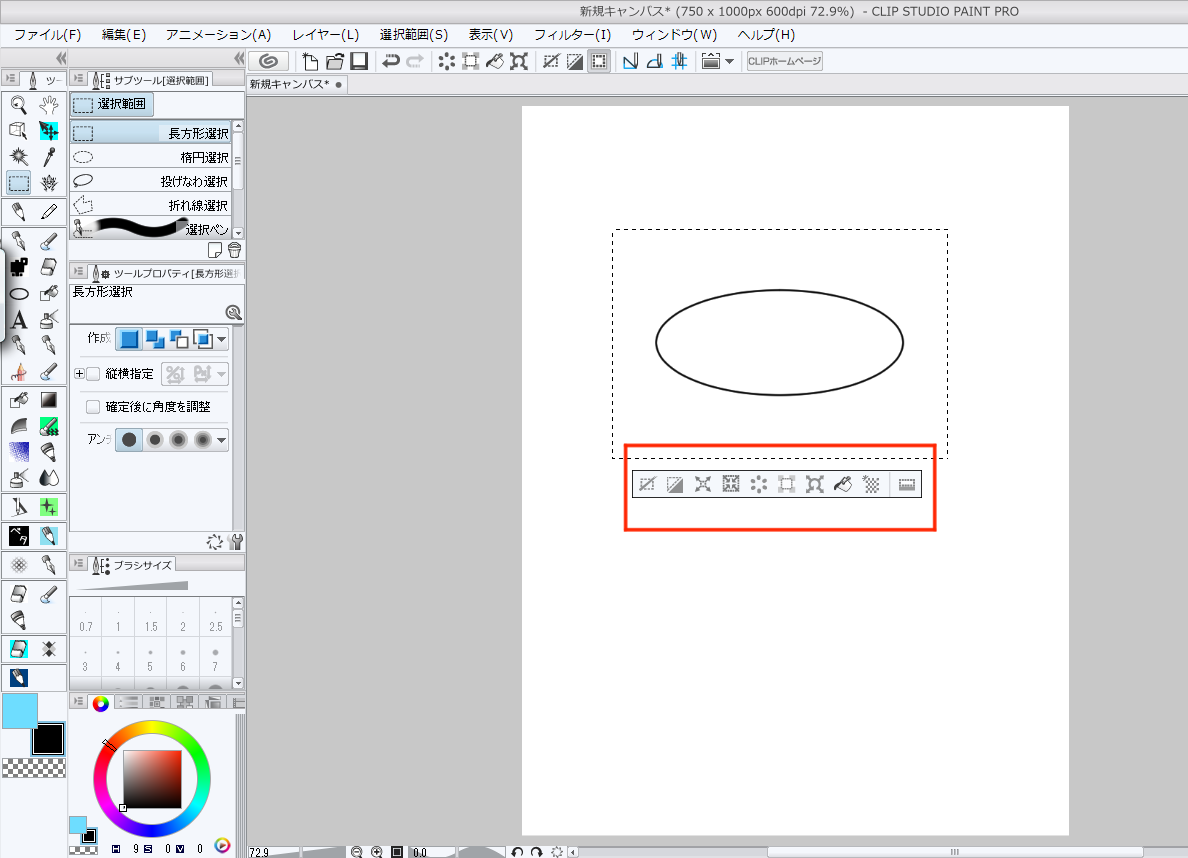
[拡大・縮小・回転]の実行時に[ツールプロパティ]パレットで
変更可能です。
詳しくは以下のページに画像つきでご案内をまとめて
おりますのでご参照ください。
■拡大・縮小・回転
※[拡大・縮小中のツールプロパティ]の項をご確認ください。
表示のみであれば、[表示]メニュー→[回転・反転]から行ってください。